网友湛蓝提问:excel2016复合饼图怎么做
本篇教程是向朋友分享一下excel2010如何制作复合饼图,想要学习的朋友可以看一看制作复合饼图的方法哦。
例:上海虹口区区志的租界志中有“1865年虹口租界外国人职业状况一览表”,整理后如表-1所示。其中有10种职业,已按人数从高到低排序,如将其做成单独一个饼图,其中小比例的数据所占地位很少,不易比较。这时做成复合饼图,将小比例的数据单独列堆积条形图,就能比较好说明问题。
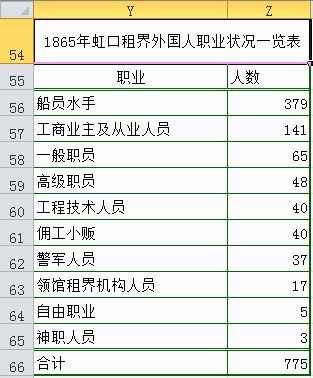
表-1
在表-1中选择Z56:Z65单元格区域,插入-图表-饼图-复合条饼图,鼠标移上时会出现说明,如图-1所示:
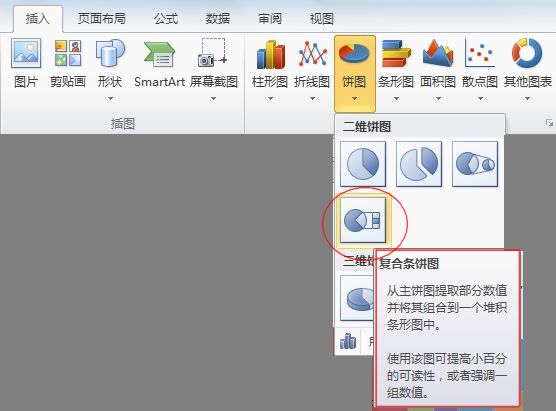
这一步如果点击图表菜单右下角下拉箭头时,也可以弹出类似菜单,如图-2所示:
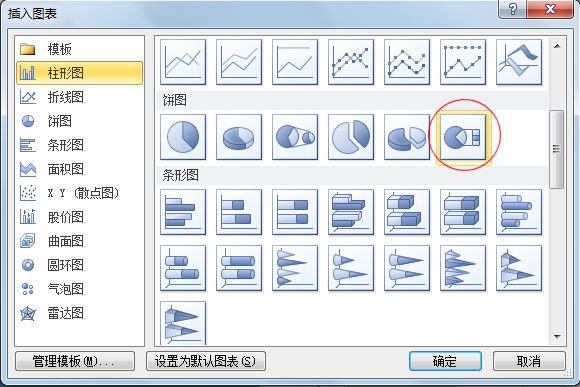
确定后会出现一般未经处理的饼图如图-3所示:
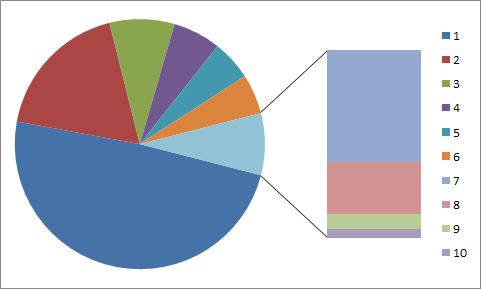
这样的饼图,要经过处理,设置数据系列格式,才能成为较准确的复合饼图。
右键单击饼图,在弹出右键菜单中选择“设置数据系列格式”,如图-4所示:
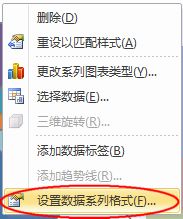
在弹出的“设置数据系列格式”选项卡中,点击“系列选项”中的“系列分割依据”下拉箭头,会弹出下拉菜单,在菜单中会出现:位置、值、百分比值和自定义四项选择,可以依据某个要求将部分数据从主饼图中分出,组合边上的堆积条形图(或子饼图)中去。由于本表已经从高到低排序,故选择“位置”选项,如选择其他可自行试验:
调整“第二绘图区包含最后”的值为合适数字,本例选择4。这两项的意思就是选择位置在最后4项的数据构成第二绘图区(可单击上下箭头调整数字大小,在调整过程中注意观察饼图变化)。调整“第二绘图区大小”的值可以改变堆积条形图的大小;调整“分类间距”可改变大小饼之间的距离。“饼图分离程度”是调整各个扇形从大饼图分离的程度,本例不选择分离(即0%),调整好所有数据,关闭“设置数据系列格式”选项卡。
由于上述饼图还没有设置数据标志,为了明确表示各个扇形的数据标志,还要进行下列设置,右键单击饼图,在弹出的右键菜单上选择“选择数据”:
在弹出的“选择数据源”对话框中的“水平(分类)轴标签”选项框中选择“编辑”,如图-5所示:
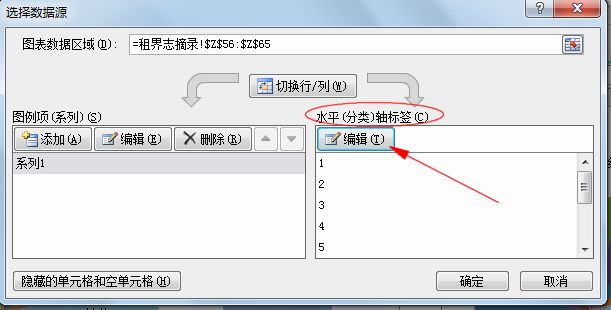
在弹出的“轴标签”对话框中点击图-9中单行文本框右侧箭头所示的折叠按钮,再选择单元格区域Y56:Y65,这个区域就会自动进入单行文本框,如图-6所示:
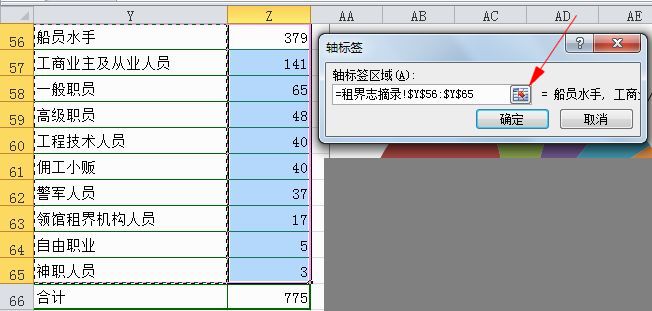
再点击“轴标签”单行文本框右侧箭头所示的折叠按钮,就会自动返回,,
确定后职业标志,此时可以添加数据标签了,右击饼图,在右键菜单中选择“添加数据标签”,如图-7所示:
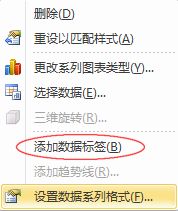
在饼图中出现数据值,但不完整,如图-8所示:
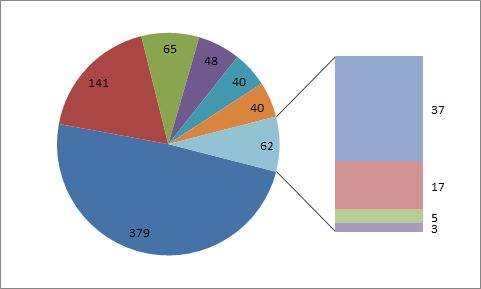
右击数据值,在右键菜单中选择“设置数据标签格式”,
在弹出的“设置数据标签格式”选项卡中的“标签选项”,选择要显示的标签和标签位置,
设置完毕后,关闭选项卡,出现符合要求的复合饼图,表-1最后四项单独组合成“其他”项,单独以堆积条形图分别列出。
如果希望最后四项组成的不是堆积条形图,而也是饼图,方法很简单,只需改变图表类型即可。右击图表,在右键菜单上选择“更改图表类型
点击后,上述堆积条形图就会变成一个小的子饼图,
当然,如果在一开始设置时就选择两个饼图的形式,也是完全可以的。
以上就是小编给大家带来的全部内容,大家都学会了吗?
关于《excel2010如何制作复合饼图?制作复合饼图的方法》相关问题的解答易山小编就为大家介绍到这里了。如需了解其他软件使用问题,请持续关注国旅手游网软件教程栏目。








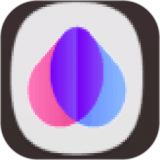




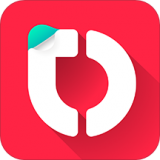

![荣耀畅玩8c指纹设置在哪里[华为荣耀畅玩8a指纹锁在哪]](http://img.citshb.com/uploads/article/20230514/6460eea162122.jpg)
![oppoa72怎么查看隐藏应用[oppoa72怎么看隐藏应用]](http://img.citshb.com/uploads/article/20230514/6460ee6a6ac78.jpg)
![华为畅享max怎么调分辨率[华为畅享max灭屏显示时间怎么设置]](http://img.citshb.com/uploads/article/20230514/6460af02b8134.jpg)
![华为畅享max连接电脑的具体步骤介绍[华为畅享max连接电脑的具体步骤介绍]](http://img.citshb.com/uploads/article/20230514/6460adffd1e76.jpg)
![华为畅享max指纹解锁怎么设置[华为畅享max指纹锁去哪设置]](http://img.citshb.com/uploads/article/20230514/6460aa77f3512.jpg)
![伊对弹窗关不了[伊对允许中间邀请弹窗是什么]](http://img.citshb.com/uploads/article/20231006/651f6858c1c9e.jpg)
![伊对锁定情侣步骤[伊对怎么锁定情侣有什么要求]](http://img.citshb.com/uploads/article/20231005/651e16c5b2579.jpg)
![联想z5怎么设置红包来了提示[联想红包助手在哪里]](http://img.citshb.com/uploads/article/20230514/6460e29a79e24.jpg)
![饿了么星选评价怎么弄[饿了么一星评价怎么修改]](http://img.citshb.com/uploads/article/20230514/6460dec16927b.jpg)
![鲨鱼记账app怎么用[鲨鱼记账怎么用还可以赚钱]](http://img.citshb.com/uploads/article/20230514/6460db6aa4699.jpg)




